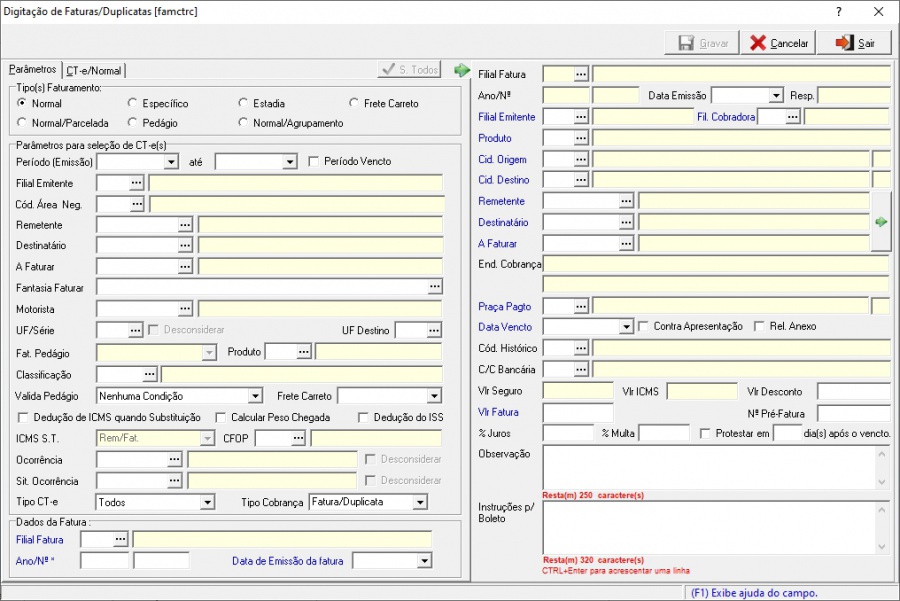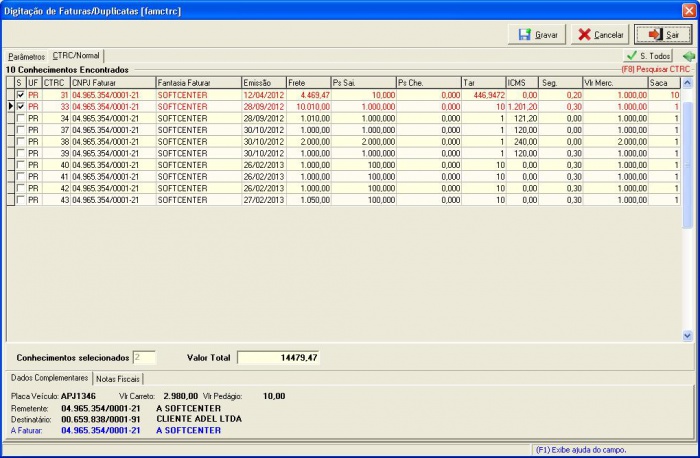|
|
| Linha 247: |
Linha 247: |
| | </div> | | </div> |
| | <!--**************************************FIM TABELA***************************************--> | | <!--**************************************FIM TABELA***************************************--> |
| − | <br>
| |
| − |
| |
| − | ===Fatura===
| |
| − | <!--***********************************INICIO TABELA***************************************-->
| |
| − | <div class="TabelaWikiPadrao" >
| |
| − | <table>
| |
| − | <tr>
| |
| − | <td width="701" colspan="2"><p><em>Nesta parte deverão ser informados os dados para o faturamento.</em><br />
| |
| − |
| |
| − | Fique atento com a data do vencimento, conta reduzida, percentual de juros e multas, e protesto.<br />
| |
| − |
| |
| − | No campo <strong>Instrução para boleto</strong>, deverão ser informadas as observações que serão impressas no boleto.</p>
| |
| − |
| |
| − | [[Arquivo:8-hfamctrc_Fatura.JPG|center]]</td>
| |
| − |
| |
| − |
| |
| − | [[Arquivo:9-hfamctrc_tbmcta_juros.JPG|center|500px]]</td>
| |
| − | </tr>
| |
| − | <tr>
| |
| − | <td width="320"><p>% Multa</p></td>
| |
| − | <td width="380"><p>Percentual da multa a ser cobrada após o vencimento da fatura.</p>
| |
| − | <p><em>Obs: Este campo será preenchido automaticamente de acordo com a Cta Red. informada, o sistema buscará o % de Multa informado no Cad. de Conta Corrente Caixa.</em></p>
| |
| − |
| |
| − | [[Arquivo:10-hfamctrc_tbmcta_multa.JPG|center|500px]]</td>
| |
| − | </tr>
| |
| − | <tr>
| |
| − | <td width="320"><p>Protestar</p></td>
| |
| − | <td width="380"><p>Marque para protestar a fatura em decorrência de atraso no pagamento.<br />
| |
| − | Esta informação será utilizada na geração de cobrança bancária.</p>
| |
| − | <p><em>Obs: Este campo será preenchido automaticamente de acordo com o cliente faturar informado, o sistema buscará a mesma informação no Cad. de Clientes.</em></p>
| |
| − |
| |
| − | [[Arquivo:11-hfamctrc_tbmcli_protestar.JPG|center|500px]]</td>
| |
| − | </tr>
| |
| − | <tr>
| |
| − | <td width="320"><p>Em dia(s) após o vencto. </p></td>
| |
| − | <td width="380"><p>Quantidade de dias de tolerância após o vencimento, para depois enviar a fatura para protesto.</p>
| |
| − | <p><strong>ATENÇÃO!!!</strong><br />
| |
| − | Verifique com seu gerente bancário, qual o prazo mínimo para protesto.</p>
| |
| − | <p>Obs: Este campo ficará habilitado somente se o campo <strong>Protestar</strong> estiver marcado.<br />
| |
| − | Este campo será preenchido automaticamente de acordo com o cliente faturar informado, o sistema buscará a mesma informação no Cad. de Clientes. </p>
| |
| − |
| |
| − | [[Arquivo:12-hfamctrc_tbmcli_diasprotesto.JPG|center|500px]]</td>
| |
| − | </tr>
| |
| − | <tr>
| |
| − | <td width="320"><p>Observação</p></td>
| |
| − | <td width="380"><p>Observações gerais sobre a fatura. As informações contidas nesse campo NÃO serão impressas no boleto de cobrança bancária.</p></td>
| |
| − | </tr>
| |
| − | <tr>
| |
| − | <td width="320"><p>Instruções p/ Boleto</p></td>
| |
| − | <td width="380"><p>Instruções de cobrança que deverão ser impressas no boleto de cobrança bancária.</p>
| |
| − | <p>Obs.: Utilize as teclas de atalho CTRL+Enter para acrescentar uma linha.</p>
| |
| − | <p>Dependendo do conteúdo do campo <strong><em>Fonte Observação</em></strong> do <strong><em>Cad. de Contas Correntes/Caixa </em></strong>as instruções para boleto irão comportar uma quantidade de caracteres:</p>
| |
| − | <ul type="disc">
| |
| − | <li>Se na Fonte Observação estiver selecionada a opção <strong><em>Maiúscula</em></strong>, será comportada no máximo <strong>4 linha(s) com 280 caractere(s) no total</strong>.</li>
| |
| − | <li>Se na Fonte Observação estiver selecionada a opção <strong><em>Minúscula</em></strong>, será comportada no máximo <strong>4 linha(s) com 320 caractere(s) no total</strong>. </li>
| |
| − | </ul>
| |
| − |
| |
| − | [[Arquivo:13-hfamctrc_tbmcta.JPG|center|500px]]</td>
| |
| − | </tr>
| |
| − | </table>
| |
| − | </div>
| |
| − | <!--**************************************FIM TABELA***************************************-->
| |
| − | <br>
| |
| − |
| |
| − | <!--***********************************INICIO TABELA***************************************-->
| |
| − | <div class="TabelaWikiPadrao" >
| |
| − | <table>
| |
| − | <tr>
| |
| − | <td width="699" colspan="2"><p><em>Informar os parâmetros para a busca dos Conhecimentos.</em></p>
| |
| − | [[Arquivo:2-hfamctrc_parametros.JPG|center]]</td>
| |
| − | </tr>
| |
| − | <tr>
| |
| − | <td width="246"><p>Faturamento</p></td>
| |
| − | <td width="454"><p>Selecione o tipo de faturamento que será realizado.</p>
| |
| − | <p><strong>ATENÇÂO!!</strong></p>
| |
| − | <p>O sistema trará o resultado da pesquisa de forma compatível com o faturamento selecionado, clique nas opções abaixo para verificar como proceder em cada forma de faturamento: </p>
| |
| − | <ul>
| |
| − | <li><b>Normal:</b> Obrigatoriedade de Conhecimento.</li>
| |
| − | <li><b>Normal/Parc:</b> Obrigatoriedade de Conhecimento e gera a fatura com opção de parcelamento.</li>
| |
| − | <li><b>Específico:</b> Não é necessário Conhecimento.</li>
| |
| − | <li><b>Pedágio:</b> Obrigatoriedade de Conhecimento com valor de pedágio.</li>
| |
| − | <li><b>Estadia:</b> Obrigatoriedade de Conhecimento, com informações específicas para estadia.</li>
| |
| − | <li><b>Normal/Agrupamento:</b> Obrigatoriedade de Conhecimento, conforme parametrização informada o sistema já efetua o agrupamento dos Conhecimentos considerando o Cliente pagador.
| |
| − | <br>
| |
| − | <font color="red"><b>Observação!</b></font>
| |
| − |
| |
| − | *Para esta opção também é possível realizar o <b>Faturamento Automatizado</b>. Neste faturamento é gerado de forma automatizada a fatura conforme parametrização do [[Cadastro_clientes#Aba_Cobran.C3.A7a|<b>Cadastros de Cliente Negociação]]</b>.
| |
| − | :Este faturamento é acionado estando na seleção dos CT-e(s) pelo menu pop-up <b>Geração Automática</b>.
| |
| − | *Quando for necessário ativar o <b>Faturamento Automático</b>, este processo será realizado pelo primeiro acesso no FreteFácil.
| |
| − | :Para que isso ocorra, deverá parametrizar no arquivo <b>softbr.ini</b> com a tag a seguir.
| |
| − | ::<font color="red">[FATURAMENTOAUTOMATICO]</font>
| |
| − | ::<font color="red">ULTIMOFATURAMENTO=</font> <i>data que é atualizada automaticamente pelo FreteFácil no primeiro acesso do sistema.</i>
| |
| − | ::<font color="red">FILIALFATURAMENTO=</font> <i>código da filial da fatura.</i></li>
| |
| − | </ul></td>
| |
| − | </tr>
| |
| − | <tr>
| |
| − | <td width="699" colspan="2"><p><strong><em> </em></strong></p>
| |
| − | <h3>Parâmetros</h3>
| |
| − | <p><em>Informe os dados para a pesquisa dos Conhecimentos.</em></p>
| |
| − | <p><strong><em>ATENÇÃO!!!</em></strong></p>
| |
| − | <p><em>Estes campos serão ignorados para o faturamento do tipo Específico, já que este não utiliza a referência do Conhecimento.</em></p></td>
| |
| − | </tr>
| |
| − | <tr>
| |
| − | <td width="246"><p>Período</p></td>
| |
| − | <td width="454"><p>Informe a data inicial e final do período.</p></td>
| |
| − | </tr>
| |
| − | <tr>
| |
| − | <td width="246"><p>Período Vencto</p></td>
| |
| − | <td width="454"><p>Marque esta opção para que considere período informado de acordo com a data de vencimento. <br />
| |
| − | Se deixar desmarcado será considerado a data de emissão do Conhecimento.</p></td>
| |
| − | </tr>
| |
| − | <tr>
| |
| − | <td width="246"><p>Filial Emitente</p></td>
| |
| − | <td width="454"><p>Código da filial emitente do Conhecimento.</p></td>
| |
| − | </tr>
| |
| − | <tr>
| |
| − | <td width="246"><p>Remetente</p></td>
| |
| − | <td width="454"><p>CNPJ/CPF do cliente remetente do Conhecimento.</p></td>
| |
| − | </tr>
| |
| − | <tr>
| |
| − | <td width="246"><p>Destinatário</p></td>
| |
| − | <td width="454"><p>CNPJ/CPF do cliente destinatário do Conhecimento.</p></td>
| |
| − | </tr>
| |
| − | <tr>
| |
| − | <td width="246"><p>A Faturar</p></td>
| |
| − | <td width="454"><p>CNPJ/CPF do cliente a faturar do Conhecimento.</p></td>
| |
| − | </tr>
| |
| − | <tr>
| |
| − | <td width="246"><p>Fantasia Fat.</p></td>
| |
| − | <td width="454"><p>Nome fantasia do cliente a faturar do Conhecimento.<br />
| |
| − | Caso tenha sido informado o CNPJ/CPF do cliente a faturar no campo acima, não será necessário informar o nome fantasia.</p></td>
| |
| − | </tr>
| |
| − | <tr>
| |
| − | <td width="246"><p>Motorista</p></td>
| |
| − | <td width="454"><p>CPF do motorista do Conhecimento.</p></td>
| |
| − | </tr>
| |
| − | <tr>
| |
| − | <td width="246"><p>Cód.UF/Série</p></td>
| |
| − | <td width="454"><p>UF/série do Conhecimento.</p></td>
| |
| − | </tr>
| |
| − | <tr>
| |
| − | <td width="246"><p>Desc.</p></td>
| |
| − | <td width="454"><p>Marque esta opção para desconsiderar a UF/série do Conhecimento informada.</p></td>
| |
| − | </tr>
| |
| − | <tr>
| |
| − | <td width="246"><p>UF Destino</p></td>
| |
| − | <td width="454"><p>Informe o código da UF de destino do CT-e.</p></td>
| |
| − | </tr>
| |
| − | <tr>
| |
| − | <td width="246"><p>Fat. Pedágio</p></td>
| |
| − | <td width="454"><p>Selecione o tipo de fatura de pedágio:</p>
| |
| − | <ul>
| |
| − | <li>Pedágio Empresa</li>
| |
| − | <li>Pedágio Carreto </li>
| |
| − | </ul></td>
| |
| − | </tr>
| |
| − |
| |
| − | <tr>
| |
| − | <td width="246"><p>Produto</p></td>
| |
| − | <td width="454"><p>Código do produto do Conhecimento.</p></td>
| |
| − | </tr>
| |
| − | <tr>
| |
| − | <td width="246"><p>Classificação</p></td>
| |
| − | <td width="454"><p>Classificação da carga.</p></td>
| |
| − | </tr>
| |
| − | <tr>
| |
| − | <td width="246"><p>Valida Pedágio </p></td>
| |
| − | <td width="454"><p>Selecione o tipo de validação do pedágio que deverá ser considerado:</p>
| |
| − | <p>1 - Será descontado o valor do pedágio do valor total do frete.</p>
| |
| − | <p>2 - Será considerado o valor total do frete e o valor do pedágio não ficará pendente para o faturamento.</p></td>
| |
| − | </tr>
| |
| − | <tr>
| |
| − | <td width="246"><p>Frete Carreto</p></td>
| |
| − | <td width="454"><p>Selecione uma das opções para faturamento baseado no valor do Carreto.
| |
| − |
| |
| − | <font color="red"><b>Atenção</b></font>
| |
| − | *Este controle é exclusivo para transportadora que fatura o <b>Valor do Frete Retorno</b> e o lançamento é feito como [[Dig_de_ctrc_especifico|<b>Digitação de Conhecimento Específico</b>]].</p></td>
| |
| − | </tr>
| |
| − | <tr>
| |
| − | <td width="246"><p>Dedução de ICMS quando Substituição</p></td>
| |
| − | <td width="454"><p>Se marcado, será habilitado o campo para selecionar como será utilizada a dedução de ICMS:</p>
| |
| − | <ul>
| |
| − | <li><b>1 - (Rem/Fat):</b> Se o CT-e for substituição tributária e o tomador
| |
| − | do serviço for o remetente, será deduzido do valor do frete/fatura
| |
| − | a % de ICMS.</li>
| |
| − | </ul>
| |
| − |
| |
| − | <ul>
| |
| − | <li><b>2 - (Des/Fat):</b> Se o CT-e for substituição tributária e o tomador do
| |
| − | serviço for o destinatário, será deduzido do valor do frete/fatura a
| |
| − | % de ICMS.</li>
| |
| − | </ul>
| |
| − | <ul>
| |
| − | <li><b>3 - (Ori/Des):</b> Se o CT-e for substituição tributária, será deduzido do
| |
| − | valor do frete/fatura a % de ICMS "Cid. Origem/Destinatário" da fatura.</li>
| |
| − | </ul></td>
| |
| − | </tr>
| |
| − | <tr>
| |
| − | <td width="246"><p>Calcular Peso Chegada</p></td>
| |
| − | <td width="454"><p>Quando marcado, o faturamento será efetuado conforme:</p>
| |
| − | <ul>
| |
| − | <li>peso chegada X a tarifa do frete. </li>
| |
| − | </ul>
| |
| − | <p>Este tipo de cálculo será considerado somente para os conhecimentos que forem do “tipo de calculo por Tonelada”. <br />
| |
| − | O peso chegada poderá ser informado na grade dos CTRC/Normal.</p></td>
| |
| − | </tr>
| |
| − | <tr>
| |
| − | <td width="246"><p>Dedução do ISS</p></td>
| |
| − | <td width="454"><p>Marque esta opção para que o valor do ISS seja descontado do valor total do frete a ser faturado.</p></td>
| |
| − | </tr>
| |
| − | <tr>
| |
| − | <td width="246"><p>CFOP</p></td>
| |
| − | <td width="454"><p>Informe o CFOP que será utilizado no filtro da consulta.</p></td>
| |
| − | </tr>
| |
| − | <tr>
| |
| − | <td width="246"><p>Ocorrência</p></td>
| |
| − | <td width="454"><p>Informe o código de status da última ocorrência relacionada ao CT-e.</p></td>
| |
| − | </tr>
| |
| − | <tr>
| |
| − | <td width="246"><p>Desconsiderar</p></td>
| |
| − | <td width="454"><p>Marque esta opção para NÃO, incluir na consulta os registros que possuam a ocorrência informada.</p></td>
| |
| − | </tr>
| |
| − | <tr>
| |
| − | <td width="246"><p>Sit. Ocorrencia</p></td>
| |
| − | <td width="454"><p>Informe o código da última situação de ocorrência relacionada ao CT-e.</p></td>
| |
| − | </tr>
| |
| − | <tr>
| |
| − | <td width="246"><p>Desconsiderar</p></td>
| |
| − | <td width="454"><p>Marque esta opção para NÃO, incluir na consulta os registros que possuam a ocorrência informada.</p></td>
| |
| − | </tr>
| |
| − | <tr>
| |
| − | <td width="246"><p>Tipo CT-e</p></td>
| |
| − | <td width="454"><p>Selecione o tipo de CT-e que deseja visualizar na tela de seleção de documentos. Este campo somente fica disponível para o <b>Faturamento Normal</b>.
| |
| − | *Todos: Será visualizado todos os CT-e(s) pendentes para faturamento.
| |
| − | *Normal: Será visualizado todos os CT-e(s) pendentes para faturamento onde o tipo de emissão é igual a Normal.
| |
| − | *Complemento: Será visualizado todos os CT-e(s) pendentes para faturamento onde o tipo de emissão é igual a Complemento de Valores.
| |
| − | </p></td>
| |
| − | </tr>
| |
| − | <tr>
| |
| − | <td width="246"><p>Tipo de cobrança</p></td>
| |
| − | <td width="454"><p>Selecione o tipo de cobrança que será gerada, esta informação será decisiva para a geração da cobrança.</p>
| |
| − | *<p>Fatura: Selecione esta opção para gerar a fatura sem permissão para geração de cobrança bancária, com remessa e boleto.<br />
| |
| − | Para esta opção ficará permitido apenas imprimir a fatura através da tela Emissão de Faturas/Duplicatas/Boletos/E-mail [farfarotbol].</p>
| |
| − |
| |
| − | *<p>Duplicata: Selecione esta opção para gerar a duplicata para gerar a fatura com a permissão para geração de cobrança bancária, com remessa e boleto.<br />
| |
| − | Para esta opção ficará permitido gerar a cobrança bancária através da tela Geração da Cobrança Bancária [fapgebo].</p>
| |
| − |
| |
| − | *<p>Fatura/Duplicata: Selecione esta opção para gerar a fatura/duplicata com permissão para geração de cobrança bancária (remessa e boleto).<br />
| |
| − | Para esta opção ficará permitido tanto gerar a cobrança bancária através da tela Geração da Cobrança Bancária [fapgebo], quanto imprimir a fatura através da tela Emissão de Faturas/Duplicatas/Boletos/E-mail [farfarotbol].</p>
| |
| − | </td>
| |
| − | </tr>
| |
| − | <tr>
| |
| − | <td width="699" colspan="2"><p><strong>Dados da Fatura</strong></p>
| |
| − |
| |
| − | <p>Informe os dados para a geração da fatura, sendo todos os três campos de preenchimento obrigatório.</p></td>
| |
| − | </tr>
| |
| − | <tr>
| |
| − | <td width="246"><font color="blue">Cód. Filial Fatura</font></td>
| |
| − | <td width="454"><p>Código da filial da fatura.</p></td>
| |
| − | </tr>
| |
| − | <tr>
| |
| − | <td width="246"><p><font color="blue">Ano/Nº</font></p></td>
| |
| − | <td width="454"><p>Ano e número da fatura. Será preenchido automaticamente pelo sistema.</p></td>
| |
| − | </tr>
| |
| − | <tr>
| |
| − | <td width="246"><p><font color="blue">Data Emissão</font></p></td>
| |
| − | <td width="454"><p>Data de emissão da fatura.</p></td>
| |
| − | </tr>
| |
| − | </table>
| |
| − | </div>
| |
| − | <!--**************************************FIM TABELA************************************** -->
| |
| | <br> | | <br> |